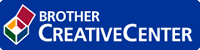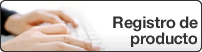Inicio > Mantenimiento de rutina > Revisar el equipo Brother > Comprobar la calidad de impresión
Comprobar la calidad de impresión
DCP-T520W/DCP-T525W/DCP-T720DW/DCP-T725DW/DCP-T820DW/DCP-T825DW
- Pulse Menú.
- Pulse
 o
o  para hacer sus selecciones:
para hacer sus selecciones: - Seleccione [Mant. (Mantenim.)]. Pulse OK.
- Seleccione [Mejorar calid (MejorarCalidad)]. Pulse OK.
- Seleccione [Comprob calidad (Compr. calidad)]. Pulse OK.
- Pulse Inicio Color.El equipo imprimirá la hoja de comprobación de la calidad de impresión.
- Compruebe la calidad de los cuatro bloques de color en la hoja.
- Cuando un mensaje en la pantalla LCD le solicite que compruebe la calidad de impresión, realice una de las siguientes acciones:
- Si todas las líneas son claras y visibles, pulse
 para seleccionar [Sí].
para seleccionar [Sí]. Pulse Detener/Salir para terminar la comprobación de la calidad de impresión.
- Si faltan líneas (consulte Baja calidad a continuación), pulse
 para seleccionar [No].
para seleccionar [No]. OK (DCP-T520W/DCP-T525W)
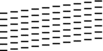
Baja calidad (DCP-T520W/DCP-T525W)
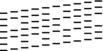
OK (DCP-T720DW/DCP-T725DW/DCP-T820DW/DCP-T825DW)
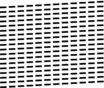
Baja calidad (DCP-T720DW/DCP-T725DW/DCP-T820DW/DCP-T825DW)
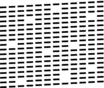
- Cuando un mensaje en la pantalla LCD le solicite que compruebe la calidad de impresión de cada color, pulse
 o
o  para seleccionar el patrón que más coincida con el resultado de impresión. Pulse OK.
para seleccionar el patrón que más coincida con el resultado de impresión. Pulse OK. 
Consulte la muestra que aparece a continuación para comprobar la calidad de impresión.
DCP-T520W/DCP-T525W
Patrones
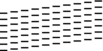
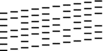
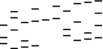
Calidad de impresión
Ninguna
Pocos
Aprox. 1/2 (Apr. Mitad)
Muchos
DCP-T720DW/DCP-T725DW/DCP-T820DW/DCP-T825DW
Patrones
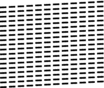

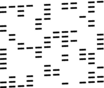
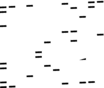
Calidad de impresión
Ninguna
Pocos
Aprox. 1/2 (Apr. Mitad)
Muchos
- Realice una de las siguientes acciones:
- Si es necesario limpiar el cabezal de impresión, pulse Inicio Color para iniciar el proceso de limpieza.
- Si no es necesario limpiar el cabezal de impresión, pulse Detener/Salir para finalizar la comprobación de la calidad de impresión.
- Una vez concluido el procedimiento de limpieza, pulse
 . A continuación, pulse Inicio Color. El equipo imprimirá de nuevo la hoja de comprobación de la calidad de impresión. Vuelva a comprobar la calidad de los cuatro bloques de color en la hoja.
. A continuación, pulse Inicio Color. El equipo imprimirá de nuevo la hoja de comprobación de la calidad de impresión. Vuelva a comprobar la calidad de los cuatro bloques de color en la hoja.

 Información relacionada
Información relacionada - IMPORTANTE
- NO toque el cabezal de impresión. Si lo hace, podría dañarlo de manera permanente y anular su garantía.
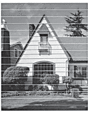
Una vez que la boquilla del cabezal de impresión esté limpia, las líneas horizontales desaparecerán:
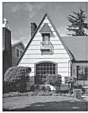
MFC-T920DW/MFC-T925DW
- Pulse
 (Tinta).
(Tinta). - Pulse
 o
o  para hacer sus selecciones:
para hacer sus selecciones: - Seleccione [Mejo. cal. impr.]. Pulse OK.
- Seleccione [Mejo. cal. impr.] de nuevo. Pulse OK.
- Pulse
 . El equipo imprimirá la hoja de comprobación de la calidad de impresión.
. El equipo imprimirá la hoja de comprobación de la calidad de impresión. - Compruebe la calidad de los cuatro bloques de color en la hoja.
- Cuando un mensaje en la pantalla LCD le solicite que compruebe la calidad de impresión, realice una de las siguientes acciones:
- Si todas las líneas son claras y visibles, pulse
 para seleccionar [No].
para seleccionar [No]. La comprobación de la calidad de impresión finaliza.
- Si faltan líneas (consulte Baja calidad a continuación), pulse
 para seleccionar [Sí].
para seleccionar [Sí]. OK
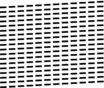
Baja calidad
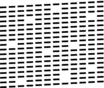
- Cuando un mensaje en la pantalla LCD le solicite que compruebe la calidad de impresión de cada color, pulse
 o
o  para seleccionar el patrón (1 a 4) que más coincida con el resultado de impresión. Pulse OK.
para seleccionar el patrón (1 a 4) que más coincida con el resultado de impresión. Pulse OK. - Realice una de las siguientes acciones:
- Si es necesario limpiar el cabezal de impresión, pulse
 para iniciar el proceso de limpieza.
para iniciar el proceso de limpieza. - Si no es necesario limpiar el cabezal de la impresora, volverá a aparecer la pantalla de menú en el LCD.
- Cuando el procedimiento de limpieza finaliza, un mensaje en la pantalla LCD le solicita que vuelva a comprobar la calidad de impresión.
Pulse
 [Sí] para comenzar la comprobación de la calidad de impresión.
[Sí] para comenzar la comprobación de la calidad de impresión. - Pulse
 de nuevo. El equipo imprimirá de nuevo la hoja de comprobación de la calidad de impresión. Vuelva a comprobar la calidad de los cuatro bloques de color en la hoja.
de nuevo. El equipo imprimirá de nuevo la hoja de comprobación de la calidad de impresión. Vuelva a comprobar la calidad de los cuatro bloques de color en la hoja.

 Información relacionada
Información relacionada - IMPORTANTE
- NO toque el cabezal de impresión. Si lo hace, podría dañarlo de manera permanente y anular su garantía.
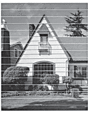
Una vez que la boquilla del cabezal de impresión esté limpia, las líneas horizontales desaparecerán:
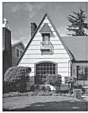


 A fin de ver esta guía preparada para impresión se requiere Adobe Acrobat Reader.
A fin de ver esta guía preparada para impresión se requiere Adobe Acrobat Reader.